Kāpēc izmantot XFCE
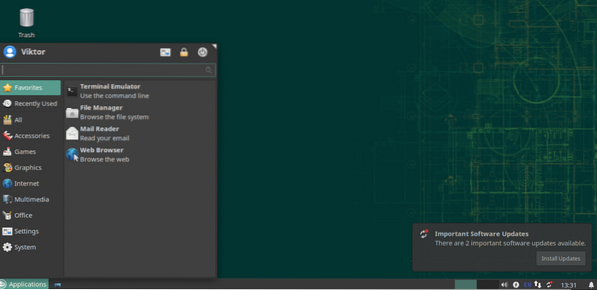
Jums vajadzētu ņemt vērā vairākus iemeslus. Protams, ne visi no tiem attieksies uz visiem.
XFCE ir viegls
XFCE ir veidots tā, lai būtu ļoti maz atmiņas un CPU. Salīdzinot ar citām mūsdienu darbvirsmas vidēm, piemēram, KDE Plasma vai GNOME, tas ir diezgan skaidrs. Tādējādi XFCE ir vēlamāka arī tad, ja Linux darbojas zemas konfigurācijas mašīnā.
Lai gan XFCE nav tik “viegls”, salīdzinot ar citiem, piemēram, LXDE, tas noteikti ir tā vērts, pateicoties tā “modernajām” funkcijām.
XFCE vienkāršība
Neskatoties uz to, ka tā ir viegla, tā piedāvā visas funkcijas, kuras jūs varētu sagaidīt no modernas darbvirsmas vides. Nav nekārtības vai sarežģītas struktūras, ar kuru jucināties. Tas ir ļoti vienkāršs, taču ārkārtīgi pielāgojams. Pielāgošana sastāv no vienkāršiem elementiem ar vienkāršām funkcijām un kopā tie var būt tikpat iesaiņoti kā jebkura cita darbvirsmas vide.
XFCE vienkāršotā veidā ārkārtīgi labi īsteno klasisko jēdzienu “darbvirsma”.
XFCE stabilitāte
XFCE darbvirsma var būt čempions stabilitātes ziņā. XFCE seko galvenajam 3 gadu izlaišanas ciklam ar nepieciešamajiem atjauninājumiem.
Pēc manas pieredzes, XFCE nekad nav avarējis (ja vien es nedarīju kaut ko stulbu). Tā kā tā ir vienkāršota, tā patiešām ir “neprāta droša” darbvirsmas vide! Pat ja kaut kas noiet greizi, jūs varat ātri atiestatīt visu darbvirsmu noklusējuma stāvoklī.
XFCE instalēšana
OpenSUSE gadījumā darbvirsmas vides instalēšanu vislabāk risina YaST. Palaidiet YaST.
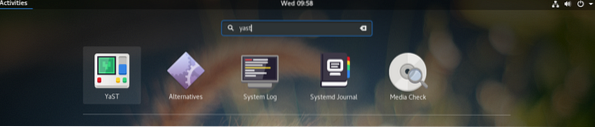
YaST veic sistēmas līmeņa izmaiņas un tikai sakne ir atļauja to darīt. Ievadiet sakne parole, lai apstiprinātu darbību.
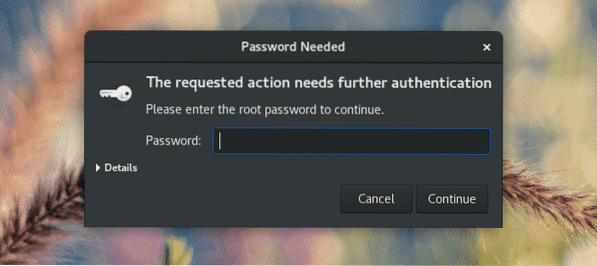
“YaST Control Center” galvenajā logā atlasiet “Software Management”.
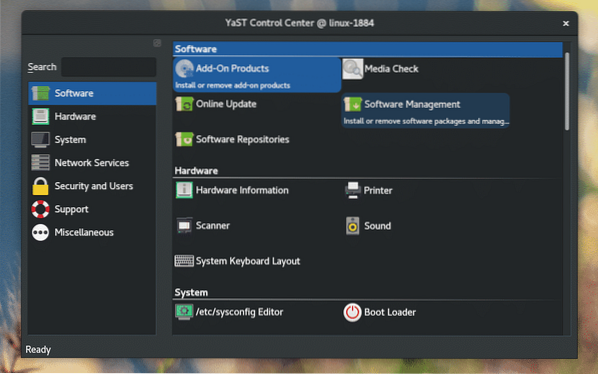
Loga augšējā kreisajā stūrī noklikšķiniet uz nolaižamās pogas “Skatīt” un atlasiet “Raksti”.
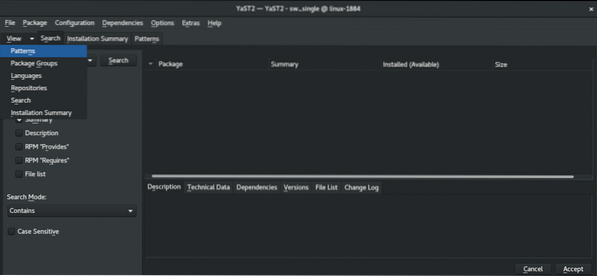
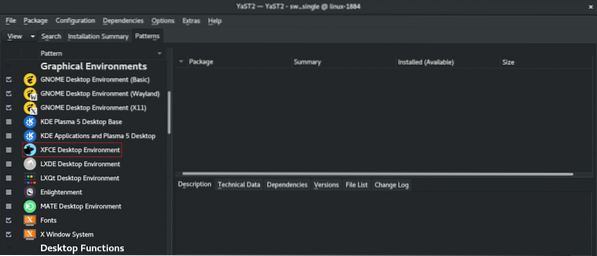
Kreisajā panelī pamanīsit XFCE darbvirsmas vidi. Ar peles labo pogu noklikšķiniet uz tā un atlasiet “Instalēt”.
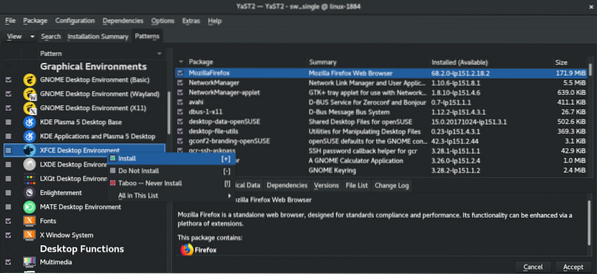
Apakšējā labajā stūrī noklikšķiniet uz Pieņemt.
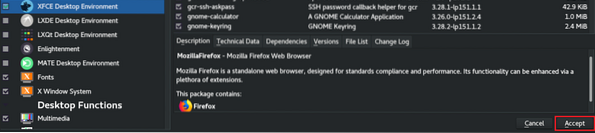
YaST parādīs nelielu logu ar izmaiņām, kas drīz notiks. Noklikšķiniet uz “Turpināt”, lai veiktu instalēšanu.
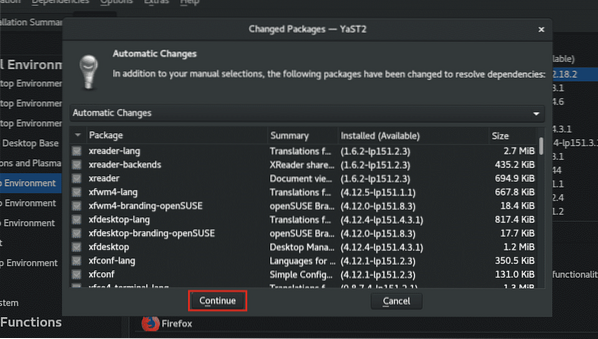
Pagaidiet, līdz lejupielādes un instalēšanas process būs pabeigts. Atkarībā no interneta savienojuma tas var aizņemt kādu laiku.
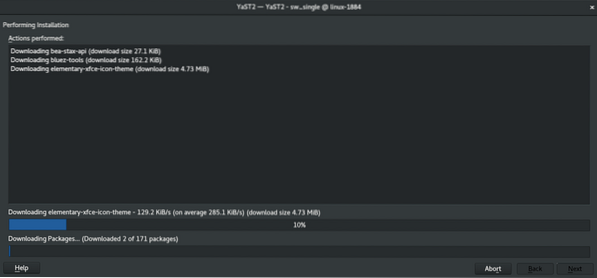
Pēc pabeigšanas parādīsies īss ziņojums. Noklikšķiniet uz Pabeigt, lai pabeigtu sesiju.
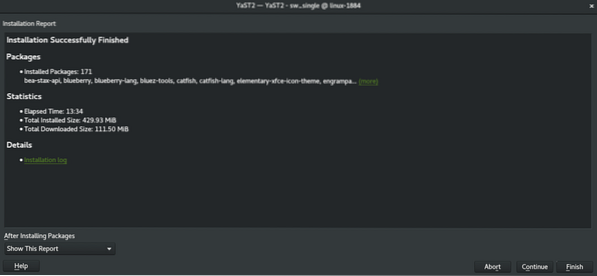
Piezīme: Ja vēlaties veikt vēl dažus uzdevumus ar YaST “Software Management”, noklikšķiniet uz “Continue”. Tas turpinās sesiju “YaST Software Management”.
Lai pārslēgtos uz XFCE, izrakstieties no pašreizējās sesijas. Manā sistēmā pašlaik darbojas GNOME, tāpēc man ir jāpiesakās no augšējā labā stūra.
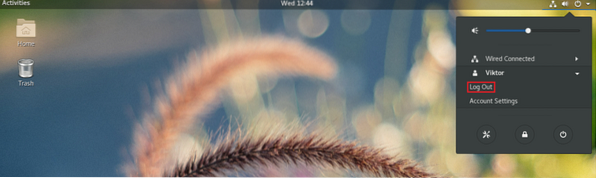
Pieteikšanās ekrānā noklikšķiniet uz zobrata ikonas (GNOME). Ja izmantojat citu darbvirsmas vidi, iesaku pats veikt pētījumu. Pēc tam atlasiet “Xfce Session”.
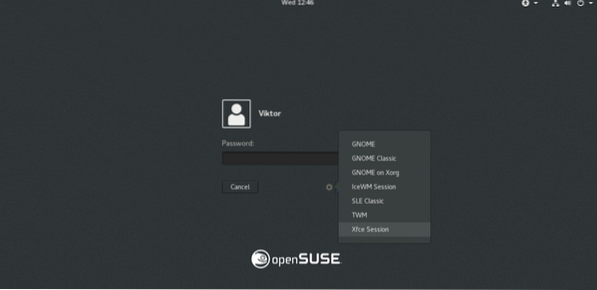
Voila! XFCE ir pašreizējā darbvirsmas vide!
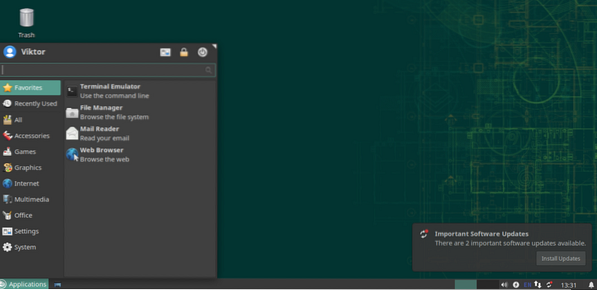
XFCE palielināšana
XFCE noklusējuma izskats un izjūta bija vairāk nekā pietiekami, lai pārliecinātu mani turēties pie tā. Kā ar tevi? Joprojām neesmu pārliecināts? Varbūt mums vajadzētu mazliet paspilgtināt lietas!
Šeit ir daži veidi, kā padarīt XFCE pievilcīgāku un patīkamāku.
XFCE fons
Fona attēla maiņa var dramatiski uzlabot kopējo lietotāja pieredzi. Lai mainītu fona tapeti, ar peles labo pogu noklikšķiniet uz tukšas vietas ekrānā un atlasiet “Darbvirsmas iestatījumi”.
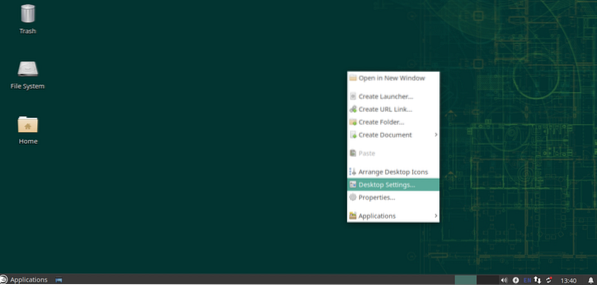
Tagad mainiet fonu uz savu iecienīto. Kā mēs redzam šeit, XFCE pēc noklusējuma nenodrošina daudz fonu. Internets ir liela vieta, kur uzzināt iecienītākās tapetes.
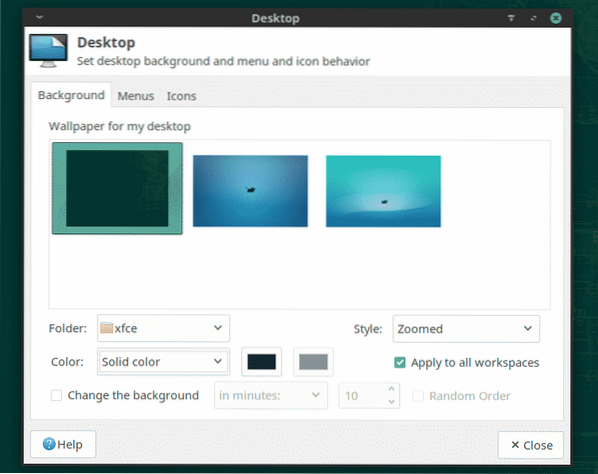
Lai attēlu iestatītu kā fonu, atveriet mērķa attēla failu pārvaldnieku, pārlūkprogrammu, atlasiet un ar peles labo pogu noklikšķiniet un izvēlieties “Iestatīt kā fonu”.
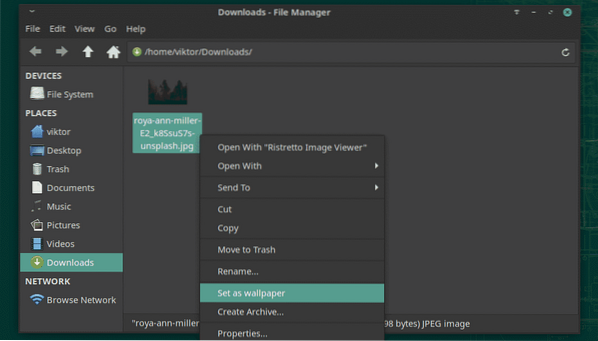

XFCE motīvi
XFCE atbalsta uz GTK balstītas tēmas. Izmantojot šo funkciju, jūs varat radīt XFCE lielisku izjūtu. Tomēr vispirms izmēģināsim noklusējuma XFCE motīvus.
Izvēlnē noklikšķiniet uz ikonas “Visi iestatījumi”.
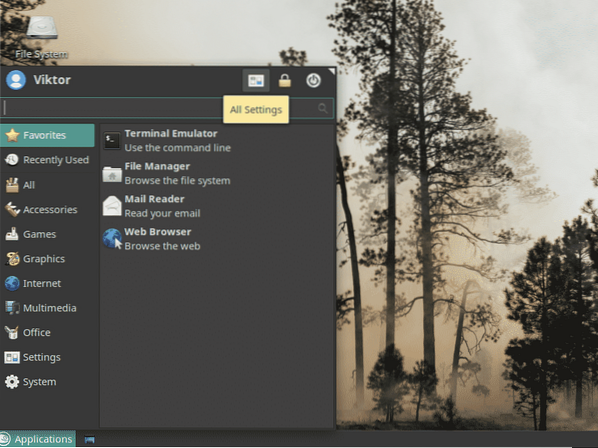
Logā noklikšķiniet uz “Izskats”.
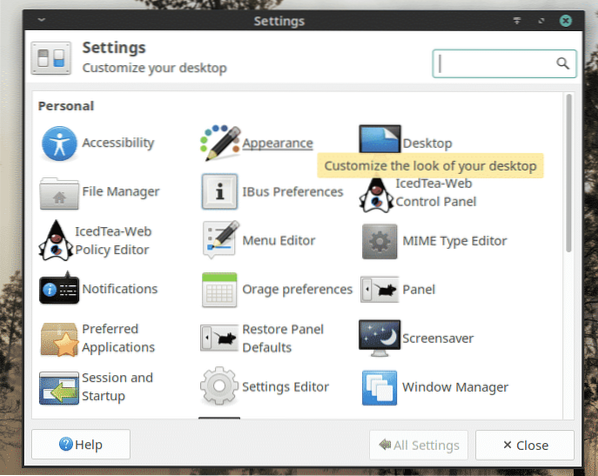
Izmēģiniet dažādus stilus, ikonas, fontus un citus iestatījumus.
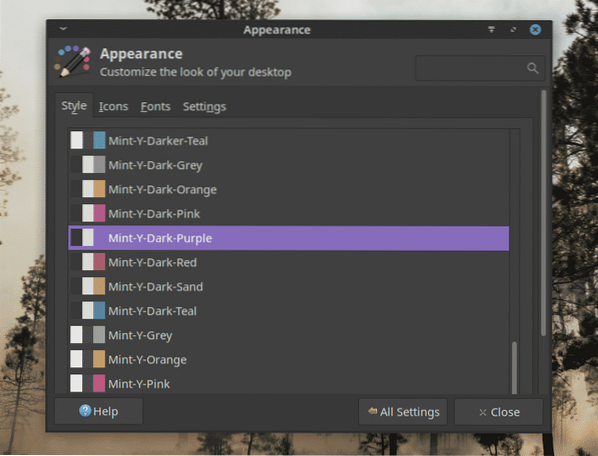
Pēdējās domas
XFCE ir ātrs, viegls un elegants galddators. Neatkarīgi no jūsu kompetences līmeņa, XFCE noteikti darbosies jūsu labā. Tas vienkārši "darbojas". Tāpēc tas piesaista lietotājus.
Vienkārši pamēģiniet XFCE. Ja jums tas nepatīk, ar vienu klikšķi varat viegli pārslēgties uz iecienīto darbvirsmu.
Izbaudi!
 Phenquestions
Phenquestions


